Linux/Ubuntu 운영체제 가상 메모리 스왑(Swap) 파일 생성 관리
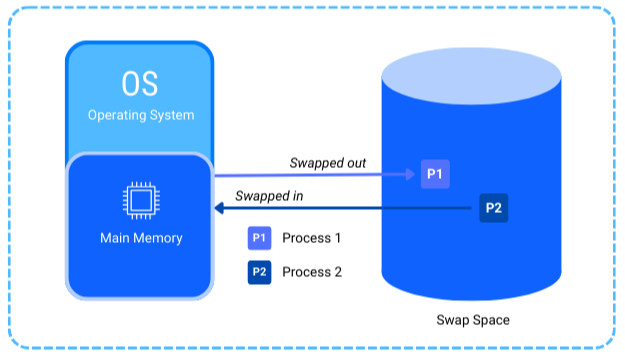
Ubuntu에서 스왑 파일을 생성하고 관리하는 과정은 다음과 같은 단계로 나눌 수 있습니다.
1. 스왑 파일 생성
스왑 파일을 생성하려면 dd 명령어를 사용하여 파일을 생성합니다. 예를 들어, 1GB 크기의 스왑 파일을 생성하려면 다음과 같은 명령어를 사용합니다.
sudo dd if=/dev/zero of=/swapfile bs=1M count=1024또는
sudo fallocate -l 1G /swapfile이 명령어는 /swapfile이라는 이름의 1GB 스왑 파일을 생성합니다.
2. 스왑 파일에 적절한 권한 설정
생성된 스왑 파일은 루트 사용자만 읽고 쓸 수 있도록 권한을 설정해야 합니다.
sudo chmod 600 /swapfile3. 스왑 파일을 스왑 영역으로 설정
mkswap 명령어를 사용하여 스왑 파일을 스왑 영역으로 설정합니다.
sudo mkswap /swapfile4. 스왑 파일을 활성화
swapon 명령어를 사용하여 스왑 파일을 활성화합니다.
sudo swapon /swapfile5. 스왑 파일을 fstab에 추가하여 부팅 시 자동으로 마운트되도록 설정
/etc/fstab 파일에 다음 줄을 추가하여 시스템이 부팅될 때 스왑 파일이 자동으로 활성화되도록 합니다.
echo '/swapfile none swap sw 0 0' | sudo tee -a /etc/fstab6. 현재 스왑 상태 확인
swapon 또는 free 명령어를 사용하여 현재 스왑 상태를 확인할 수 있습니다.
sudo swapon --show또는
free -h스왑 파일 변경 또는 제거
스왑 파일의 크기를 변경하거나 제거할 수 있습니다.
스왑 파일 비활성화
현재 활성화된 스왑 파일을 비활성화합니다.
sudo swapoff /swapfile스왑 파일 크기 변경
새로운 크기로 스왑 파일을 재생성합니다. 예를 들어, 2GB로 변경하려면 다음과 같은 명령어를 사용합니다.
sudo dd if=/dev/zero of=/swapfile bs=1M count=2048
sudo chmod 600 /swapfile
sudo mkswap /swapfile
sudo swapon /swapfile스왑 파일 제거
스왑 파일을 완전히 제거합니다.
sudo swapoff /swapfile
sudo rm /swapfile그리고 /etc/fstab 파일에서 해당 항목을 삭제합니다.
이와 같은 단계들을 통해 Ubuntu에서 스왑 파일을 생성하고 관리할 수 있습니다. 필요한 경우에 따라 스왑 파일의 크기를 조정하거나 제거할 수 있습니다.
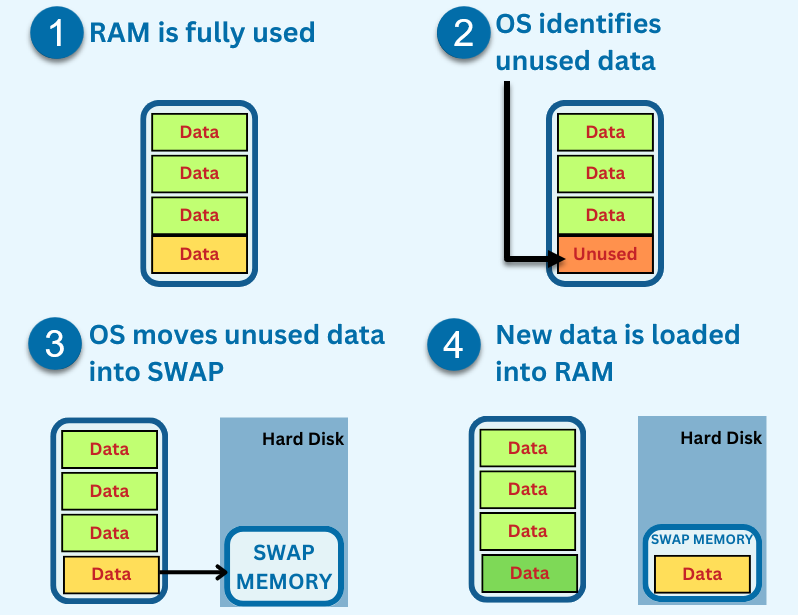
Ubuntu에서 스왑(Swap)은 물리적인 RAM(메모리)이 부족할 때, 디스크의 일부 공간을 메모리처럼 사용하는 기술입니다. 즉, 현재 실행 중인 프로세스들이 필요한 메모리 양이 실제 물리적 메모리를 초과할 경우, 이 초과분을 스왑 공간으로 넘겨 일시적으로 저장하는 방식입니다.
1. 스왑의 개념 및 역할
- 스왑 공간: 하드디스크 또는 SSD의 일부를 할당하여 운영체제가 가상 메모리로 사용하는 공간입니다.
- 역할: 스왑 공간은 RAM이 부족할 때 사용되며, 시스템 성능을 유지하거나 시스템이 중단되지 않도록 보장합니다. RAM은 속도가 빠르지만 용량이 제한적이므로, 물리 메모리가 가득 차면 운영체제는 우선 순위가 낮은 데이터를 스왑으로 이동시켜 메모리 공간을 확보합니다.
2. 스왑의 필요성
- 메모리 부족 해결: 만약 시스템에 실행 중인 프로세스들이 메모리 용량을 초과할 경우, 물리적 RAM만으로는 감당할 수 없게 됩니다. 이때 스왑이 있으면 프로세스들이 안정적으로 실행됩니다.
- 시스템 안정성: RAM이 꽉 차게 되면 시스템이 느려지거나 불안정해질 수 있습니다. 스왑은 이러한 상황에서 시스템을 보호하고, 메모리 부족으로 인해 발생할 수 있는 커널 패닉이나 시스템 중단을 예방할 수 있습니다.
- 하이버네이션(휴면 모드): Ubuntu 시스템이 하이버네이션 모드로 들어갈 때, 시스템의 현재 상태(RAM 내용)를 디스크의 스왑 공간에 저장합니다. 이후 시스템을 다시 켜면, 스왑에 저장된 내용을 RAM으로 다시 불러와 작업을 재개합니다.
3. 스왑의 단점
- 성능 저하: 스왑은 디스크를 사용하는 것이므로, 물리 메모리에 비해 훨씬 느립니다. 특히 SSD보다 느린 HDD를 사용할 경우 성능 저하가 더 두드러집니다. 너무 많은 스왑 사용은 시스템 속도를 심각하게 저하시킬 수 있습니다.
- 잦은 디스크 쓰기: 스왑을 자주 사용하는 경우, SSD의 수명에 영향을 줄 수 있습니다. SSD는 디스크 쓰기 횟수에 따라 수명이 제한되므로 과도한 스왑은 좋지 않습니다.
4. 적절한 스왑 공간 크기 산출
스왑 공간의 크기는 시스템의 사용 목적, RAM 용량, 디스크 여유 공간에 따라 다르게 설정할 수 있습니다.
기본적인 스왑 크기 가이드라인
- RAM 용량이 2GB 이하: RAM 크기의 2배 정도 스왑을 설정하는 것이 권장됩니다.
- RAM 용량이 2GB에서 8GB 사이: RAM과 동일한 크기의 스왑을 설정하는 것이 일반적입니다.
- RAM 용량이 8GB 이상: 스왑 공간은 RAM 크기의 절반 또는 적은 양(예: 4GB)을 설정해도 충분할 수 있습니다.
- 하이버네이션을 사용할 경우: RAM 크기보다 큰 스왑을 설정해야 하며, 일반적으로 RAM + 1GB가 권장됩니다. 예를 들어, 16GB RAM이 있는 시스템에서 하이버네이션을 사용할 경우 최소 17GB 이상의 스왑이 필요합니다.
스왑 크기 계산
다음과 같은 계산식을 활용할 수 있습니다.
- RAM <= 2GB: 스왑 = RAM * 2
- 2GB < RAM <= 8GB: 스왑 = RAM
- RAM > 8GB: 스왑 = RAM / 2
- 하이버네이션 사용 시: 스왑 >= RAM + 1GB
5. 스왑 관리
스왑의 사용량을 적절히 관리하기 위해 스와프니스(swappiness)라는 설정을 조정할 수 있습니다. 스와프니스는 스왑 공간을 얼마나 적극적으로 사용할지 결정하는 값입니다. 기본적으로 Ubuntu에서는 60으로 설정되어 있으며, 이 값은 물리 메모리가 40% 남았을 때부터 스왑을 사용하기 시작하는 것을 의미합니다.
스와프니스 조정
cat /proc/sys/vm/swappiness현재 설정된 값을 확인한 후, 스와프니스 값을 줄이려면 아래 명령어로 조정할 수 있습니다.
sudo sysctl vm.swappiness=10또한, /etc/sysctl.conf 파일에 아래 내용을 추가하여 재부팅 후에도 설정이 유지되도록 합니다.
vm.swappiness=10이처럼 스왑은 메모리 부족을 해결하고 시스템의 안정성을 높이기 위해 중요한 역할을 하지만, 성능에 미치는 영향을 고려하여 적절한 크기로 설정하고 필요에 따라 스와프니스 값을 조정하는 것이 중요합니다.